上一篇
Win10设置🖥任务栏图标放大方法详解:快速调整任务栏图标大小
- 问答
- 2025-08-21 15:23:44
- 8
你是不是也曾经眯着眼睛凑近屏幕,努力想看清任务栏上那些小小的图标?😵 尤其是工作忙到飞起的时候,一不小心就点错了聊天窗口和文档标签!别急,今天就来手把手教你如何轻松放大Win10任务栏的图标,让你的操作更顺手、眼睛更轻松~✨
🔍方法一:一键调整任务栏大小(最简单!)
- 在任务栏空白处右键点击,弹出菜单后确认 「锁定任务栏」 前面没有勾选✅(如果有就点一下取消锁定)。
- 将鼠标移到任务栏的上边缘,光标会变成上下箭头↕️。
- 按住鼠标向上拖动,任务栏就会变宽,图标也随之变大!📏
👉 适合想要快速调整、不纠结系统设置的用户~
⚙️方法二:通过系统设置调整图标显示模式
如果拖动不够精确,还可以用这招:
- 右键点击桌面空白处,选择 「显示设置」。
- 找到 「缩放与布局」 → 在 “更改文本、应用等项目的大小” 下拉菜单中,尝试选择比当前比例更高的选项(如从100%调到125%)。
- 系统会提示你注销重新登录,确认后图标和文字都会整体变大,任务栏图标也更清晰啦!🎯
⚠️ 注意:这个方法会同步放大所有界面元素,适合需要整体放大屏幕内容的用户。

🌟方法三:隐藏图标?那就用这个技巧!
如果你用的是“自动隐藏任务栏”模式,调整大小后隐藏再弹出会更明显~
路径:设置 → 个性化 → 任务栏 → 打开“自动隐藏任务栏”。
❓常见问题小贴士(FAQ)
-
Q:图标变大后排列不下怎么办?
A:可以拖动任务栏边缘稍微调宽,或者将不常用的图标折叠进“↑”菜单里哦!
-
Q:调整后图标模糊了?
A:尝试在「显示设置」中切换缩放比例后重新登录,或更新显卡驱动🖥️。 -
Q:只想放大图标不想放大文字?
A:Win10默认不支持单独调整任务栏图标大小,但可通过整体缩放或更换高分辨率屏幕实现更细腻的显示效果。
💡
- 懒人首选👉直接拖动任务栏边缘
- 整体放大👉调高系统缩放比例
- 细节控👉结合隐藏任务栏功能使用
不管你是加班党、设计咖还是日常追剧爱好者,总有一种方法能让你看得更清楚、点得更精准!快去试试吧~🎉
(如果遇到问题,欢迎留言讨论哦!😉)
本文由 闳夜梅 于2025-08-21发表在【云服务器提供商】,文中图片由(闳夜梅)上传,本平台仅提供信息存储服务;作者观点、意见不代表本站立场,如有侵权,请联系我们删除;若有图片侵权,请您准备原始证明材料和公证书后联系我方删除!
本文链接:https://vds.7tqx.com/wenda/685641.html





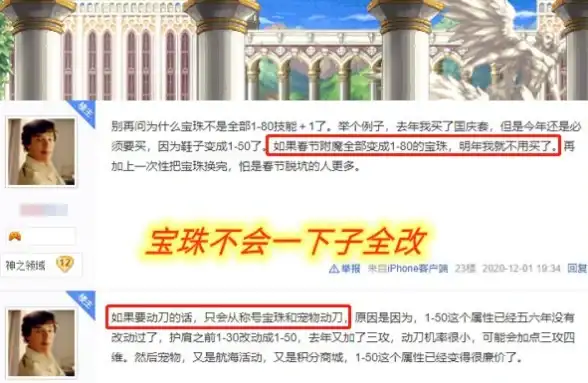



发表评论